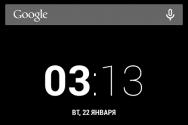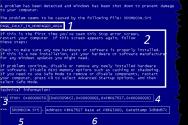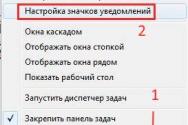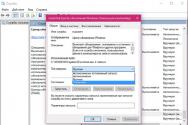Лучший планшет для рисования. Выбираем графический планшет для фотографа Планшет для редактирования фотографий
Весной я делал два обзора по планшетам Wacom и по итогам родилась идея сделать минигид, который бы помог при выборе неискушенному пользователю. Я подготовил небольшой список вопросов, а представители Wacom ответы на них. Надеюсь эта информация даст вам более ясное представление о графических планшетах и будет полезна при выборе нужной модели.
Что такое графические планшеты и для чего они нужны?
Графический планшет, также известный как дигитайзер – это устройство ввода для работы за компьютером, предназначенное для выполнения тех задач, которые без компьютера удобно выполнять карандашами, кисточками, ручками, — рисование, письмо от руки и пр. Планшет состоит из чувствительного к нажатию пера и плоской рабочей поверхности. Первоначально планшеты изобрели в Японии для удобства ввода иероглифов в компьютер (т.к. разместить несметное множество иероглифов как алфавит на клавиатуре было нереально). В дальнейшем планшеты нашли широкое применение среди специалистов творческих профессий: дизайнеров, аниматоров, художников, фотографов. Сегодня достоинства этого гаджета признают и домашние пользователи, и офисные работники.
В современных планшетах основной рабочей частью является сеть из проводов (или печатных проводников). В зависимости от ее функционала, устройства делятся на два основных вида: электростатические и электромагнитные. В электростатических планшетах регистрируется локальное изменение электрического потенциала сетки под пером. В электромагнитных – перо излучает электромагнитные волны, а сетка служит приемником. В обоих случаях перо нуждается в питании. Компания Wacom создала технологию на основе электромагнитного резонанса, при использовании которой сетка, расположенная под рабочей поверхностью планшета и излучает, и принимает сигнал, а перо лишь отражает его, поэтому отдельного источника питания для него не требуется.

Ведущими производителями этих устройств являются такие компании как Acecad, Adesso, Aiptek, Genius, GTCO CalComp, Hitachi, Trust и Wacom. При этом последняя занимает порядка 80% мирового рынка, так что для многих понятия «графический планшет» и «ваком» являются синонимами.
На какие параметры обращать внимание, покупая графический планшет?
Выбирая планшет, важно понимать, что его рабочая поверхность, по сути, является проекцией экрана. Другими словами, курсор на мониторе всегда оказывается в той точке экрана, куда вы ставите перо на планшете. Это качество называется абсолютным позиционированием и позволяет добиться гораздо большей точности и аккуратности, чем при работе с мышкой. Другие важные характеристики планшета – разрешение и число степеней свободы. Разрешение – это шаг считывания информации. Оно измеряется в количестве линий на дюйм (англ. lines per inch – lpi). Типичные значения для современного планшета – от 512 до 5080 lpi.Число степеней свободы – это количество считываемых характеристик взаимного положения пера и планшета. Минимальное число степеней свободы – 2 (расположение по осям X и Y), но также могут считываться сила давления пера на рабочую поверхность (от 512 до 2048 уровней), угол его наклона (до 60 градусов) и направление вращения (на 360 градусов). Последние 2 характеристики реализованы только в профессиональных моделях Wacom.

Планшеты такие разные – как определиться с выбором?
Те времена, когда работа с планшетами была исключительной прерогативой профессионалов, давно прошли. Сегодня разработаны модели для домашнего использования, с помощью которых можно не только рисовать или обрабатывать фотографии, но и вполне удобно редактировать документы, играть в компьютерные игры и серфить в интернете.
Любительские планшеты отличает от профессиональных аналогов, прежде всего, меньшее разрешение и число степеней свободы, меньшая чувствительность пера к нажиму, но если вы не занимаетесь созданием цифровых картин или не работаете в анимационной студии, разница не будет заметна. Немаловажен и тот факт, модели, разработанные для профессионалов, стоят на порядок дороже.
Линейка планшетов Wacom для домашнего использования называется Bamboo. В нее входят 4 модели, которые различаются размером, а также наличием или отсутствием поддержки технологии multi-touch (впрочем, ее не поддерживает только модель Bamboo Pen). Все устройства этой линейки распознают 1024 уровня нажатия, что более чем достаточно для повседневного использования. В дополнение можно приобрести набор Wireless Kit, чтобы не зависеть от проводов.

Для тех, кто занимается графикой профессионально, разработана линейка Intuos, состоящая на сегодняшний день из 6 моделей с размерами от A6 Wide до A3 Wide. Такая большая рабочая поверхность гораздо удобнее, чтобы рисовать и чертить, но далеко не столь удобна, чтобы просто управлять компьютером. Intuos настраивается гораздо более гибко, чем Bamboo и обладает большим числом органов управления. Профессиональный планшет распознает 2048 уровней нажатия, а кроме стандартного пера позволяет использовать аэрограф, каллиграфическое перо и даже «перо-мышь». Intuos пятого поколения, как и Bamboo, научились технологии multi-touch и поддерживают беспроводное соединение через Wireless Kit.

Существует еще и линейка Cintiq. Это не обычные графические планшеты, а интерактивные дисплеи, в которых планшет встроен под экран монитора. Их рабочие характеристики примерно соответствуют уровню Intuos, но отличие от настольного планшета в том, что работа пером осуществляется непосредственно по экрану. Таким образом, пользователь получает своего рода «цифровой мольберт». В линейке Cintiq четыре модели, отличающиеся по размеру.

Как правильно подобрать размер планшета под монитор?
Современные планшеты, как и мониторы, чаще всего имеют соотношение сторон 16:10. Поэтому, если у вас старый монитор с соотношением 4:3, из-за несовпадения пропорций картинка, которую вы рисуете, получится искаженной: круг будет выглядеть овалом, квадрат – прямоугольником. Эта проблема исправляется в настройках планшета, где можно выбрать пункт «пропорционально», чтобы система автоматически отключила часть рабочей поверхности (порядка 1 см в длину или в ширину), «выровняв» ее под пропорции монитора.
Для профессионалов более важно именно соответствие размеров рабочей поверхности планшета и экрана монитора, так как оно влияет на соотношение движения кистью руки (пером) с расстоянием, которое от такого движения проходит курсор. Принцип такой: чем меньше планшет, тем длиннее будет штрих на экране. Чем ближе по размеру монитор и планшет, тем ближе масштаб движения рукой и получаемый результат. Производители рекомендуют такое соотношение:
- Монитор 13”-17” – Планшет ~A6
- Монитор 17”-22” – Планшет ~A5
- Монитор 22” и выше – Планшет ~A4.
Планшеты ~A3 используются в узкоспециализированных сферах (архитектурное и инженерное проектирование, работа с чертежами).

В чем основные отличия планшетов Wacom от конкурентов?
Как уже говорилось выше, перья планшетов Wacom не требуют проводов и батареек. Это удобно в работе и в разы снижает вероятность возможной поломки. Единственная деталь требующая периодической замены – наконечник, но в комплект устройства они включены с запасом. Эргономика планшетов Wacom построена таким образом, что работать с ними удобно и правше, и левше. Достаточно только перевернуть гаджет и поставить соответствующую галочку в настройках.
Клиентский сервис Wacom позволяет не ждать ремонта, в случае обнаружения неисправности бракованное устройство тут же заменят. Впрочем, вероятность того, что какие-то проблемы вообще возникнут, ничтожно мала. По статистике из 10 000 устройств брак обнаруживается только в трех.
В комплекте с планшетами Wacom всегда идет программное обеспечение для рисования и ретуши, а специально для Bamboo разработано множество мини-приложений, в том числе для работы, общения и развлечений, доступных через интерфейс Bamboo Dock (можно бесплатно скачать с сайта Wacom).
Приобретение графического планшета – важное решение в жизни художника. С помощью компьютерных технологий и программ вы можете развивать свои творческие способности как любитель, а также как профессионал. Но прежде чем приступить к работе, нужно разобраться как настроить программы, чтобы приступить к комфортной работе. В комплекте с графическим планшетом и пером обязательно должен идти установочный диск, на котором есть драйвера для вашего оборудования. Обычно, инструкция по установке приложена в комплекте с устройством. После того, как графический планшет подключен, мы можем перейти к его настройке в популярной программе Adobe Photoshop. Выбираем именно эту программу, потому что она является основной и самой популярной в использовании графических дизайнеров и иллюстраторов.
Мы будем разбирать настройку программы Adobe Photoshop с версией CS2. Другие версии аналогичны в использовании, лишь могут быть небольшие изменения в расположении инструментов и их усовершенствования. Поэтому не страшно, если ваш Adobe Photoshop другой версии (главное, не слишком устаревший), все описанные настройки могут быть применимы.
Шаг 1. Итак, двойным щелчком левой мыши открываем программу Adobe Photoshop. Видим посередине пустую область, на которой пока нет никаких новых проектов. Слева находятся необходимые инструменты, а справа – слои и история:

Шаг 2. Нажимаем слева сверху в углу – Файл – Новый:

Шаг 3. Создаем новый лист, на котором мы будем рисовать. Его размеры можно устанавливать с помощью любых форматов: пиксели, дюймы, см, мм, пт, пики и колонки. Обычно в иллюстрации используют пиксели, а в печатных изданиях придерживаются см или мм. Мы зададим формат горизонтального альбомного листа, в см — 29.7 (ширина) и 21 (высота), а в пикселях – 1754 (ширина) и 1240 (высота). Должен получится вот такой лист:

Шаг 4. Важно, чтобы руке было удобно рисовать, поэтому раскрываем лист на весь экран. При необходимости приблизить или отдалить – применяем лупу:

Шаг 5. Переходим к перу. Толщина и насыщенность зависит от самого пера, и его качества. Помимо того, есть ряд настроек, которые можно увидеть в верхней панели. Там мы можем найти размер кисти, его диаметр и жесткость. К тому же можно отрегулировать непрозрачность и нажим (их оставим на 100%):

Шаг 6. Есть несколько основных стандартных диаметров кисти, которые чаще всего используют художники – 3, 5, 9, 13, 19. Конечно, можно ставить любой желаемый размер от 1 до 2500, но это только в том случае, если у вас очень большой или маленький размер поверхности. Кисти имеют различную форму и фактуру, которую применяют в своих работах. Стоит не боятся и экспериментировать, чтобы подобрать кисть под себя, с которой вам будет комфортно работать:

Шаг 7. Диаметр и размер пера можно легко соотнести с мягкостью простого карандаша. Как мы помним, из статьи как выбрать карандаш для рисования есть различные виды простого карандаша по степени мягкости 2H, Н, F, HB, B. Схема соотношения мягкости простого карандаша и размера пера показана ниже:

Шаг 8. Если вдруг вы нарисовали лишнюю линию, то можно его удалить с помощью ластика, что расположено слева в инструментах. Там же находим «пипетку», которая позволяет выбрать любой цвет, что находится у вас на поверхности. В программе вы найдете палитру, благодаря которой выбирается любой цвет на ваш вкус:

Сегодня разговор пойдет о таком полезном инструменте в обработке фотографий как графический планшет. И рассмотрим Wacom Intuos Pro в частности. Также сравнив его по своему опыту использования с другими моделями.
И чем же он так примечателен для обработки? А тем, что у нас в руке устройство сравнимое с ручкой или карандашом. Этими инструментами мы привыкли работать с детства и без проблем можем нарисовать ровную линию или наоборот плавную кривую. Попробуйте мышкой нарисовать, например, ресницы или волосы. И вы сразу поймете, что это сделать аккуратно практически невозможно. Если спросите: “А что, если мне не надо рисовать волосы?”. Но в любом случае, даже не рисуя что-то с нуля, мы будем обрабатывать фото, рисовать маски, затемнять/осветлять, просто проводить аккуратные линии. И вот тут уже мышка проигрывает по всем параметрам, и что самое важное, по времени. Тот же dodge&burn делать мышкой - это мука. Планшетом гораздо быстрее и в несколько раз удобнее.
Тут стоит уточнить, что я говорю именно о качественной обработке. Я, кстати, в начале своей деятельности ретушера работал без планшета, мышкой. Было и такое время:) Да, я делал dodge&burn, даже аккуратный. Но времени у меня уходило раза в 3 больше, чем с планшетом. А что-то именно нарисовать я не мог совсем. Еще помимо плавности и прочих прелестей планшет Wacom имеет чувствительность к нажатию пера. И распознает от 1024 до 2048 уровней чувствительности к нажиму. Современные планшеты еще имеют дополнительные клавиши, как на самом планшете, так и на пере, каждые из которых гибко настраиваемы. Количество клавиш на планшете зависит от модели и размера. У более продвинутых моделей есть еще и сенсорное кольцо (не как у Гарри Поттера, но тоже крутое). Им можно менять размер кисти, вращать холст, выбирать слой и еще много чего по своему вкусу (тоже настраивается).
Какой бы планшет я посоветовал? В любом случае - Wacom. А вот модель уже смотрите по удобству и бюджету. Раньше у Вакома было 2 линейки планшетов - это Bamboo и Intuos (именовались цифрами: Intuos4, Intuos5). Первый для любителей, второй для профессионалов. Но стоит отметить, что даже Bamboo имеет характеристики, позволяющие без проблем работать с ним и профессионалам. Он имеет ограниченные количества доп.клавиш, не имеет всяких приятных ништяков типа подставки под перо, большого количества разных наконечников, сенсорного кольца (touch ring) и т.п. Сейчас сменились название моделей, и теперь есть Intuos (бывший Bamboo) и IntuosPro (бывший Intuos). Поменялся, естественно, дизайн у обеих моделей, но основной функционал остался практически таким же.
Я хотел бы рассказать про планшет IntuosPro, поскольку это свежая модель профессиональной линейки и сегодня поговорим о нем. У меня размер S. Это примерно как лист А4 по физическим размерам, а рабочая поверхность примерно А6. Он побольше, чем обычный Intuos (Bamboo) размера S.
В комплекте, не считая инструкции и диска, у меня сам планшет, перо, подставка под перо (к которой идет 10 наконечников и пинцет), 3 сменных кольца на перо (для красоты и идентификации перьев, если, например, вы работаете в студии, где у каждого сотрудника свое перо), usb-провод и модуль для беспроводного подключения. Сам планшет имеет покрытие софт-тач, очень приятное на ощупь, лучше, чем глянцевый пластик у Intuos4. Относительно беспроводного модуля я всегда думал, что это больше игрушка, чем действительно полезная вещь. Но оказалось достаточно удобно, мне нравится. Одним проводом меньше на столе. По скорости рисования пером задержек нет. Сравнивал с проводом - разницы не заметил. Планшет еще имеет функцию multi-touch, т.е. можно руками скролить сайты, поворачивать фото в фотошопе, использовать много жестов (до 5 пальцев одновременно) и т.д. Все это легко настраивается на любое нужное вам действие. Я же обычно при обработке фотографий отключаю сенсорные функции, поскольку лично мне они иногда мешают.
Сам планшет имеет рабочую область меньше, чем она есть физически. Ограничения области выделены светящимися треугольниками. У Intuos’ов вплоть до 4-го этого не было. На моем основном 4-м вся рабочая поверхность - рабочая область. Спорный момент. За счет этой “лишней” части рабочей области планшет по размерам не столь компактен, как хотелось бы. Также у Интуоса4 в местах кнопок и функционального кольца имеются зазоры в пластике (канавки). Туда иногда забивается всякая труха в виде крошек (привет печенькам) и подобных маленьких песчинок. В Интуосе5 этот момент хорошо исправили, сделав практически весь планшет однородным, без канавок. А вот в IntuosPro снова эти канавки вернули. Честно говоря, я не очень понял зачем.
И о самих кнопках. В 4-й версии они самые обычные, а в Pro они имеют сенсорную чувствительность. Можно не нажимая положить сверху кнопки палец и через секунду увидеть на мониторе подсказку, какая функция назначена на эту и остальные клавиши. Удобно. Сами доп.клавиши (их 6, 2 ряда по 3 в моей модели Small, а в более крупных моделях и по 8 шт) очень удобно разделены выпуклой областью на средней из 3-х кнопок. Т.е. можно даже не смотря на планшет контролировать, где именно лежит палец. Очень удобная функция - вызов параметров планшета с доп.кнопки. Не знаю, настраивается ли такая функция на Intuos4, но по умолчанию ее нет точно.
Полной зарядки беспроводного модуля мне хватило на 3 дня активной работы. Планшет сам отключается спустя 2 минуты бездействия. Время отключения настраивается. В системном трее есть значок, показывающий уровень заряда аккумулятора. Перо у планшетов Intuos4, Intuos5, IntuosPro - одинаковое. Они совместимы между моделями. И теперь о ложке дегтя. Покрытие рабочей зоны. Для меня, как ретушера это отчасти разочарование. На Интуосе4 оно было матовое, но гладкое по ощущениям. А у IntuosPro (и Intuos5) оно шероховатое. Т.е. сами ощущения от рисования пером не такие мягкие. Это, видимо, сделано в угоду не ретушерам, а именно художникам. С таким покрытием, конечно, лучше чувствуется разница в наконечниках и ощущения действительно разные (маркер, карандаш…). Но для ретуши это просто все не нужно. Даже поставив самый мягкий наконечник, я все еще не ощущаю очень мягкого скольжения. Хотя и не могу сказать, что все плохо. Просто не так, как я привык на Intuos4. В этом плане такой динозавр, как Intuos3 был идеальным. На нем просто плотная глянцевая пленка и она отлично скользит. И еще заметил неприятную особенность при использовании touch ring. Идет небольшое запоздание у реакции планшета на скольжение пальца по кольцу. Не зависимо от того, меняешь ли размер кисти, масштаб или еще что-то. В Intuos4 эта функция работает идеально, когда только начинаешь вести пальцем по touch ring’у, и тут же меняется заданный параметр. В IntuosPro эта реакция чуть медленней. Это буквально на доли секунды и многие этого даже скорей всего не заметят. Но при сравнении с Intuos4, на котором я работал последние 2 года это заметно. Тестировал по usb и беспроводному модулю - задержка есть и там и там. В остальном, это отличный планшет, который имеет огромное количество настраиваемых функций, и позволяющий решить все поставленный задачи при обработке изображений.
Какой из всего вышесказанного можно сделать вывод? Если вы часто обрабатываете фото и желаете повысить уровень, упростить процесс и сделать его комфортней и быстрее, то планшет - это необходимая для вас вещь.
По размеру можете брать S, если у вас экран размера вплоть до 24". Будет работать комфортно. Если монитор больше 24", то лучше брать M. У меня сейчас монитор 24" и мне комфортно и с размером M (мой Intuos4) и с размером S (IntuosPro). А вот на ноутбуке (15") размер M неудобен - очень большой. Зато размер S вообще отлично.
Это все я пишу сугубо по своим ощущениям и именно как ретушер. У художников может быть другое мнение на счет некоторых вещей (покрытие рабочей области и т.п.).
На этом всем спасибо за внимание и до следующих статей! Если есть какие-то вопросы, пишите. С удовольствием отвечу!
От профессионального фотографа Андрея Турцевича. В статье автор объясняет преимущества каждой линейки и помогает подобрать наиболее подходящую модель.
Создание фотоколлажа - одна из областей применения графического планшета. В данном примере облака на снимке выделены несколькими мазками стилуса по поверхности планшета Wacom Bamboo Fun Pen&Touch, вырезаны и перенесены на пейзажную фотоиллюстрацию

Чем полезен графический планшет при работе с цифровой фотографией?
Если вы занимаетесь цифровой фотографией, то, наверняка знаете, что для получения качественного фото часто требуется приложить немало усилий. Хорошее фото должно точно выражать идею автора и быть технически совершенным. С этой целью фотограф не только, нажав на спуск, фиксирует увиденное, но и обычно выполняет постобработку на ПК в программе-редакторе, наподобие Photoshop. Процесс обработки во многих случаях - это наиболее трудоемкая часть создания фотографического произведения. Часто при таких операциях требуется выполнение локальных коррекций - изменение цвета, яркости и насыщенности отдельных участков, удаление пыли и лишних деталей. В постобработке фотографий широко распространены техники коллажа и раскрашивание фотографий.
Хотя средства автоматизации этих процессов постоянно совершенствуются (уже существуют автоматические инструменты ретуширования кожи, алгоритмы устранение эффекта красного глаза и интеллектуальная замена деталей на снимках), большинство операций невозможны без инструмента ручного ввода, наподобие мыши или электронного пера. Возможность выполнения тех или иных операций зависит не только от опыта специалиста, но и от точности инструмента, которым он пользуется, поэтому для повышения эффективности работы важен его правильный выбор.
Многих фотографов интересует, нужен ли им для обработки цифрового фото графический планшет, или достаточно мыши. Ответ для меня очевиден - из-за более высокой точности действий, осуществляемых электронным пером, его применение значительно ускоряет любые действия, связанные с манипуляциями фрагментами изображений. В конечном итоге, время и усилия, затрачиваемые на работу, влияют на то, насколько качественно она сделана. Даже такая привычная процедура, как кадрирование серии снимков, ускоряется при пользовании графическим планшетом. При создании масок, раскрашивании, удалении мелких частиц и клонирование фрагментов эффективность действий с помощью электронного пера возрастает на порядок. Поэтому, если вы планируете в работе с фото применять не только общие корректировки тонов, но и задействовать локальную обработку, применение графического планшета значительно облегчит и ускорит работу .

Электронное перо удобно для быстрого создания выделений в режиме раскрашивания маски. Приведенный пример показывает маску, созданную несколькими штрихами стилуса Bamboo, позволившую вырезать облако на фотоснимке
Кроме того, преимуществом графического планшета перед мышью является способность реагировать на силу нажима, что позволяет менять диаметр кисти прямо в процессе работы. Большое достоинство планшетов и в наличии программируемых клавиш, способных заменить клавиатуру при работе с изображениями. Качественный планшет стоит дороже мыши, но опыт показывает, что вложения средств оправданы - ведь от правильного выбора инструмента зависит конечный результат!
Планшеты Wacom
Для обработки цифровых изображений, наиболее подходящими являются графические планшеты Wacom - благодаря владению патентами на уникальные технологии перьевого ввода и высокому качеству продукции, компания является лидером в этом сегменте. Даже если взять ближайших конкурентов - планшеты с беспроводными перьями на батареях, из-за большей массы стилуса они менее точны и удобны, чем устройства для домашних пользователей . Профессиональные же серии Wacom Intuos и Wacom Cintiq в настоящее время не имеют аналогов.
В стилусах Wacom отсутствуют элементы питания (перо отражает сигнал, генерируемый поверхностью планшета), поэтому их удалось сделать легкими и чувствительными. Однако, преимущества устройств Wacom не только в эргономичности - аппараты производителя наиболее точны при изменениях нажима на перо и его наклонах. В современной линейке Wacom присутствует большой ассортимент устройств, ориентированных на разное применение в широком ценовом диапазоне, что облегчает подбор подходящей модели.
Некоторые новые недорогие модели планшетов не уступают по точности позиционирования и чувствительности к нажиму профессиональным устройствам производителя прошлого поколения. Так модель формата A5 обойдется вам в 300$ (для сравнения профессиональный Intuоs3 с аналогичными характеристиками будет стоить около 500$, а рекомендуемая цена на планшет новой линейки Intuos4 составляет порядка 600$). Если вы стеснены в средствах, то рекомендую присмотреться к модели , стоящей в районе 100 долларов, при этом, обладающей чувствительным пером, что значительно повышает эффективность редактирования фотографий.
Вместе с тем, цены на устройства Wacom напрямую связаны с их функциональностью, поэтому наибольшую экономию рабочего времени и максимальный комфорт в работе обеспечат именно профессиональные модели. Нельзя также не упомянуть уникальный планшет-дисплей Wacom Cintiq , последнюю модификацию 21UX которого можно считать наиболее совершенным из современных устройств для ввода. Далее я привожу краткий обзор моделей Wacom c акцентом на их функции, полезные при работе с фотоизображениями.
Линейка Bamboo ориентирована на домашних пользователей, тем не менее, многие планшеты этой серии вполне пригодны для профессиональной работы. Особенность новых Bamboo в наличии высокоточных моделей с чувствительностью к нажатию в 1024 уровней и поддержкой, одновременно с перьевым, сенсорного ввода. Пока что Bamboo - единственные планшеты Wacom, обеспечивающие управление по поверхности планшета как электронными перьями, так и пальцами.
Например, прикосновение одним пальцем соответствует клику мыши, двумя соседними - активирует нажатие правой кнопки, а горизонтальное движение осуществляет прокрутку содержимого окон. Работа пальцами ускоряет многие операции при работе с фотографиями - так, раздвинув указательный и большой палец от центра, вы увеличите фото на экране, сделав двумя пальцами вращательное движение по поверхности Bamboo, сможете повернуть кадр.

Внешний вид интерактивных планшетов Bamboo нового поколения и упаковка моделей
Bamboo Touch, Bamboo Pen, Bamboo Pen&Touch, Bamboo Fun Pen&Touch
.
В нашей стране в продаже имеются четыре модификации планшетов Bamboo. Модели Bamboo различаются характеристиками, функциональностью, наличием программного обеспечения, а также дизайном. Ключевые отличия планшетов отражены в их названиях.
Bamboo Touch - черный планшет, черный стилус, на упаковке - фото устройства на фиолетовом фоне. Рабочая поверхность - около 10x15 cм (А6 Wide). В этом планшете имеется только функция Multi-touch - сенсорное управление, перьевой ввод отсутствует, поэтому устройство поставляется без стилуса. Из-за отсутствия пера, планшет не подходит для обработки фотоизображений, зато удобен для их просмотра.
Bamboo Pen - черный планшет, черный стилус, на упаковке - фото устройства на зеленом фоне. Рабочая поверхность около 10x15 cм (А6 Wide). Обладает функцией перьевого ввода с чувствительностью к нажиму - 512 уровней. Не поддерживает сенсорный ввод. Это самое дешевое из устройств, позволяющее повысить эффективность ретуширования снимков. Чувствительности стилуса вполне достаточно для быстрого удаления пыли с изображений, вырезания объектов, раскрашивания фотографий. Отсутствие ластика в стилусе не вредит такой работе, а вот функциональных клавиш в этой модели недостает.
Bamboo Pen&Touch - черный планшет, черный стилус, на упаковке - фото устройства на синем фоне. Рабочая поверхность около 10x15 cм (А6 Wide). Обладает функцией перьевого ввода с чувствительностью к нажиму - 1024 уровня. Имеет четыре программируемые клавиши. Устройство обладает отличным соотношением цена/качество для работы с фотографиями. Планшет обеспечивает точные и быстрые действия по ретушированию, раскрашиванию, созданию масок с помощью пера. При этом сенсорный ввод делает более эффективными функции навигации по фото, масштабирования и поворота.
Bamboo Fun Pen&Touch - серебристый планшет, серебристый стилус, на упаковке фото устройства на оранжевом
фоне.
Выпускается в двух модификациях:
- рабочая поверхность около 10x15 cм (А6 Wide),
- рабочая поверхность 21,6x13,7 см (А5).
Обладает функцией перьевого ввода с чувствительностью к нажиму - 1024 уровня. Имеет четыре программируемые клавиши. Модель формата A6 Wide во многом сходна с Bamboo Pen&Touch, однако здесь перо имеет ластик, а в комплекте поставляется дополнительное программное обеспечение.
Наиболее интересной для фотографов является модель Bamboo Fun Pen&Touch A5 формата . Выше я уже упоминал приведенное устройство, в связи с его высокой точностью, не уступающей планшетам профессиональной серии Intuos3. Этот планшет будет прекрасным выбором для работы с фотоизображениями, причем он подойдет не только для базовых операций ретуширования фото, но и для создания коллажей, а также сложной комбинированной графики, включающих фото и иллюстрации. Планшет является хорошим и экономичным выбором для тех, кто занимается не только обработкой фото, но и рисованием. К недостаткам модели можно отнести отсутствие функции программирования клавиш под отдельно взятое приложение.

Эта серия планшетов ориентирована на профессиональную работу с изображениями. Как уже упоминалось, подобным устройствам нет аналогов в точности и комфорте работы.
Линейка профессиональных планшетов Wacom Intuos4.
Планшеты Intuos4 выпускаются в нескольких размерах и пропорциях, имеют наглядную маркировку габаритов. S - Small / Малые, рабочая поверхность 15,75 x 9,84 см, М - Medium / Средние, рабочая поверхность 22,35 x 13,97 см, L - Large / Большие, рабочая поверхность 32,51 x 20,32 см, ХL - Extra Large / Сверхбольшие, рабочая поверхность 46,2 x 30,48 см. При разработке этих устройств, ставилась задача обеспечить максимальный комфорт в работе за счет воссоздания эффекта движения реальной кисти по холсту. Чувствительность к нажиму здесь составляет 2048 уровней, что позволяет управлять диаметром кисти в Adobe Photoshоp в очень широких пределах, не отвлекаясь на выбор настроек и нажатие дополнительных клавиш. При длительной работе с легким чувствительным пером, рука заметно меньше устает.
Программируемые кнопки ExpressKeys , настраиваемые индивидуально под каждое приложение, позволяют полностью сконцентрироваться на процессе обработки снимков, задействуя для всех операций единое устройство ввода. В моделях Intuos4 форматов M , L и XL эти клавиши имеют индикацию режимов на органических светодиодных дисплеях, позволяющую эффективнее использовать индивидуальные настройки приложений. Еще одной особенностью устройств Intuos4 является наличие сенсорного кольца с переключаемыми режимами, благодаря которому, есть возможность в процессе ретуширования поворачивать кадр на экране в наиболее удобное положение. Переключение сенсорного кольца центральной кнопкой активирует другие средства навигации - изменение масштаба, прокрутку и регулировку диаметра рабочего инструмента. Планшеты Intuos4 чувствительны также к наклонам пера, что позволяет одним росчерком создавать штрихи сложной формы - это помогает при создании масок с различной степенью размытия границ.

Corel Painter: возможный вариант использования штриха, проведенного пером с наклоном, для быстрого выделения градиентной области
Планшеты-дисплеи Cintiq
Устройства этого типа представляют собой планшеты с интегрированными жидкокристаллическими мониторами. Основная идея, лежащая в основе их конструкции - предоставить пользователям возможность перемещать электронное перо непосредственно по поверхности дисплея. В сравнении с планшетными ПК, такие устройства имеют более высокое разрешение и большую чувствительность к нажатию.

Внешний вид планшета-дисплея Wacom Cintiq 21UX
Как и планшеты Intuos4, эти аппараты ориентированы на профессиональную работу, они также оснащены клавишами быстрого доступа ExpressKeys, программируемыми индивидуально по разные программы. Для прокручивания и изменения масштаба кадров используются сенсорные полоски Touch Strips . Дисплеи Cintiq выпускаются в нескольких форматах. В новой модели планшета-дисплея Cintiq 21UX c рабочей поверхностью 43,18 x 32,39 см полоски Touch Strips расположены на по обеим сторонам дисплея, что обеспечивает максимальное удобство.

Положение руки при пользовании левой полоской Touch Strip на Wacom Cintiq 21UX
Вес модели Cintiq 21UX - примерно 10 кг, разрешение дисплея 1600x1200 пикселей, чувствительность к нажиму - 2048 уровней, углы поворота ± 180°. Эти устройства удобны для работы в студии, имеющей достаточное место для расположения крупного устройства ввода. Единственным недостатком моделей Wacom Cintiq является их высокая цена, поэтому часто для профессиональной работы с фото выбираются планшеты Intuos4, имеющие сходные характеристики.
Как правильно подобрать размер и форму планшета для ретуширования фотографий
Считается, что наиболее точные движения рукой удается выполнять на планшете, габариты которого соизмеримы с размерами монитора, однако при регулярной обработке фотографий большее значение имеют оперативность действий и снижение нагрузки на руку. Поэтому для ретуширования и раскрашивания фото обычно выбираются устройства средних размеров, а контроль точности осуществляется за счет масштабирования фото на экране.
Для работы на мониторах с диагональю до 23” наиболее удобным, на мой взгляд, будет планшет с габаритами рабочей поверхности порядка 20 x 15 см и чувствительностью к нажатию в 1024 или 2048 уровней. Для работы в паре с ноутбуком подойдут модели меньших размеров. Что касается пропорций планшета, то при работе с одним монитором его пропорции должны совпадать с пропорциями монитора. При использовании нескольких дисплеев рекомендуется задействовать планшеты большого формата или пользоваться устройствами панорамной формы (Wide).
Резюме
Если в работе с фотоизображениями кроме общих коррекций, выполняются локальные, а именно производится ретуширование, вырезание объектов, выборочная цветокоррекция и раскрашивание кадров, использование графического планшета позволяет значительно повысить эффективность работы. Наиболее совершенными устройствами для этих целей является графические планшеты Wacom, из которых лучшими по соотношению цена/качество можно считать модели Wacom Bamboo Fun Pen&Touch формата А5 . Максимальные качество, производительность и комфорт обеспечат модели Wacom Intuos4 и Cintiq . Бюджетным решением при ретушировании и раскрашивании фотоснимков станет модель Bamboo Pen . Главные преимущества графических планшетов при обработке фото перед другими устройствами ввода - наибольшая точность, чувствительность к нажиму, наличие программируемых клавиш, а также высокий комфорт, делают их незаменимыми приспособлениями в стандартном рабочем процессе современного цифрового фотографа.
Андрей Турцевич